Hulu 錯誤代碼 P-DEV336:使用這 5 種方法修復它
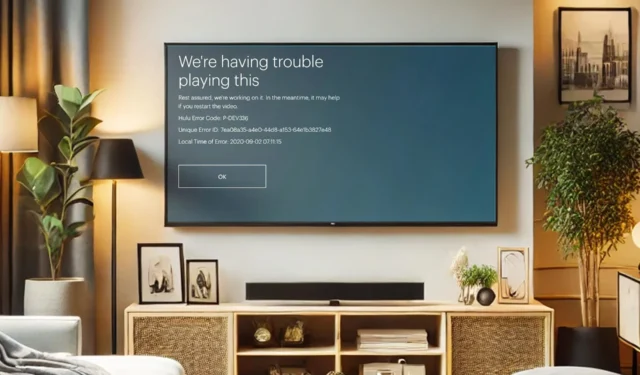
許多人遇到 Hulu 錯誤代碼 P-DEV336,如果出現此錯誤,您將無法享受任何線上內容,因此了解如何修復此錯誤非常重要,本指南將向您展示如何執行此操作。
如何修復 Hulu 錯誤代碼 P-DEV336?
在嘗試其他操作之前,請確保您的連線正常運作。如果可能,請使用有線連接而不是 Wi-Fi。您也可以在其他裝置上使用 Hulu 並檢查其是否有效。
1. 更新您的 Hulu 應用
- 開啟您裝置上的Play 商店。
- 找到葫蘆。
- 點擊旁邊的更新按鈕進行更新。
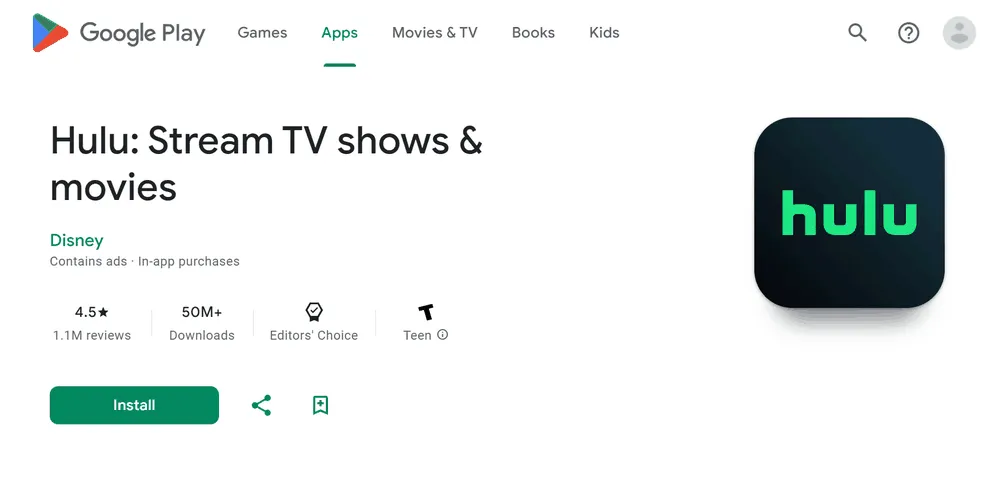
2.重新安裝Hulu應用程式
- 按下“選單”按鈕,然後轉到“設定”。
- 導航至“應用程式”。
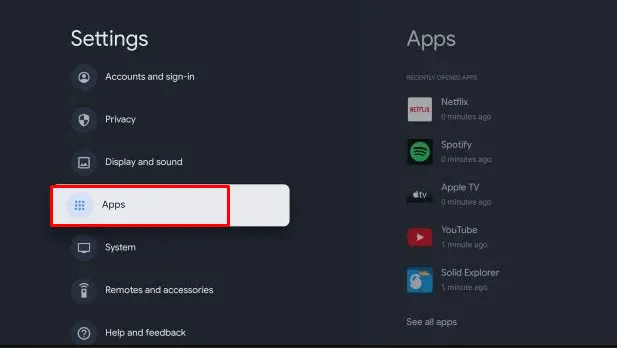
- 在列表中找到Hulu並選擇它。
- 選擇卸載。
- 刪除後,重新啟動您的裝置。
- 接下來,再次安裝Hulu。
3.更改為HDMI 1.4模式
- 開啟裝置上的「設定」 。
- 選擇關於。
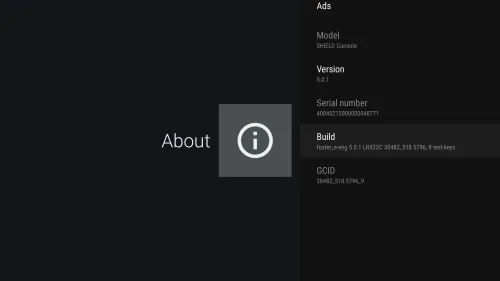
- 找到內部版本號並選擇幾次,直到解鎖開發者模式。
- 接下來,進入開發者選項並將 HDMI 設定為1.4 模式。
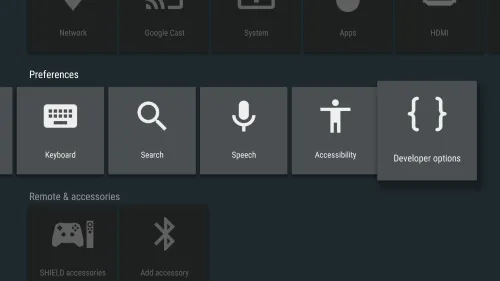
這些說明適用於 Nvidia Shield,但它們應該適用於任何 Android 串流裝置。
4.禁用IPv6
- 打開設定。
- 導航至網路。
- 接下來,切換啟用 IPv6。
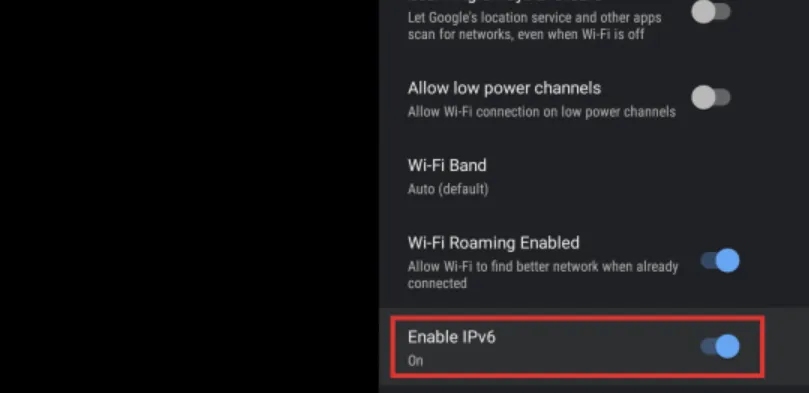
- 找到並停用Wi-Fi 漫遊。
5. 其他可以嘗試的技巧
- 停用任何網路層級廣告攔截器,例如 Pi-Hole。
- 透過路由器為您的設備分配固定IP。
- 重新啟動您的裝置幾次。
- 或者,重置您的裝置以獲得新的 IP 位址。
這些只是一些可以幫助您解決 Hulu 錯誤代碼 P-DEV336 的解決方案。這些不是唯一的問題,我們過去曾報道 Hulu P-DEV310 和 P-DEV320 錯誤。
Hulu 錯誤 P-DEV313 和 P-DEV317 也很常見,但我們在之前的指南中介紹了它們,所以不要錯過它們。



發佈留言